Wi-Fi является неотъемлемой частью нашей повседневной жизни, но иногда возникают ситуации, когда незнакомые люди подключаются к нашей сети без нашего разрешения. Однако не стоит беспокоиться, в этой статье мы расскажем, как отключить чужие номера от Wi-Fi. Это позволит вам защитить свою сеть и сэкономить пропускную способность для своих устройств.
Первым шагом является вход в настройки вашего роутера. Для этого откройте веб-браузер и введите IP-адрес вашего роутера в адресной строке. Чтобы узнать IP-адрес роутера, вы можете воспользоваться командой "ipconfig" в командной строке вашего компьютера. Обычно IP-адрес роутера имеет формат 192.168.X.X, где X - переменные числа.
После ввода IP-адреса вашего роутера вы попадете на страницу аутентификации. Введите свои учетные данные, которые вы использовали при первоначальной настройке роутера. Если вы забыли свои учетные данные, вы можете попытаться использовать стандартные логин и пароль, указанные в инструкции к вашему роутеру, или сбросить настройки роутера к заводским.
После успешной аутентификации вы попадете на страницу управления роутером. На этой странице вы найдете различные вкладки и настройки. Вам нужно найти раздел "Устройства" или "Список подключенных устройств". В этом разделе будут отображены все устройства, подключенные к вашей Wi-Fi сети, включая чужие номера. Выберите устройство, которое вы хотите отключить, и нажмите кнопку "Отключить" или "Запретить доступ".
Теперь чужое устройство будет отключено от вашей Wi-Fi сети. Обратите внимание, что это действие может повлиять на все устройства, подключенные к вашей сети, включая ваши собственные. Поэтому будьте осторожны и уверены в своем выборе, чтобы не нарушить связь ваших собственных устройств с Wi-Fi.
Проблема отключения чужих номеров от Wi-Fi

В современном мире использование беспроводного интернета стало неотъемлемой частью нашей повседневности. Однако, наличие незваных гостей в вашей Wi-Fi сети может создавать определенные неудобства и угрожать безопасности вашей информации.
Проблемой для многих пользователей становится удаление чужих номеров, которые подключились к Wi-Fi без разрешения. Это может быть вызвано недостаточной защитой сети, использованием слабых паролей или просто нежеланием общаться с соседями, которые без разрешения пользуются вашим интернетом.
Однако, существует несколько способов решить эту проблему. Один из них – изменить пароль Wi-Fi. Для этого вам потребуется зайти в настройки вашего роутера и найти соответствующий раздел. Обычно все роутеры имеют административный интерфейс, где вы можете ввести логин и пароль, чтобы получить доступ к настройкам. После этого вам потребуется создать новый пароль, который будет доступен только вам и тем, кому вы предоставите разрешение на подключение к вашей сети.
Также можно использовать фильтрацию MAC-адресов. Каждому устройству в сети Wi-Fi присваивается уникальный MAC-адрес. Вы можете использовать эту функцию, чтобы ограничить доступ к вашей сети только тем устройствам, чьи MAC-адреса вы добавили в список разрешенных. Для этого вам потребуется зайти в настройки роутера и найти раздел, отвечающий за MAC-фильтрацию. Затем, вам потребуется ввести MAC-адрес устройства, которое вы хотите подключить. Таким образом, только эти устройства смогут использовать вашу Wi-Fi сеть.
Безопасность в Wi-Fi сетях
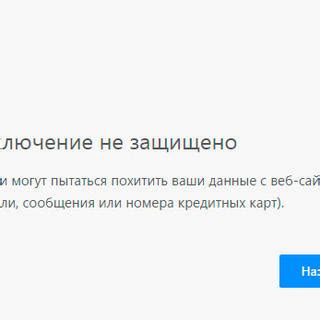
1. Измените стандартные настройки роутера: По умолчанию, большинство роутеров имеют стандартное имя сети и пароль, которые легко угадать. Измените эти настройки на уникальные и сложные, чтобы предотвратить несанкционированный доступ к вашей сети.
2. Включите шифрование: Шифрование данных поможет защитить вашу сеть от несанкционированного доступа. Рекомендуется использовать шифрование WPA2, так как оно является самым безопасным на данный момент.
3. Отключите функцию "Видимость сети": Если вы не хотите, чтобы другие устройства видели вашу сеть Wi-Fi, отключите функцию "Видимость сети" (SSID broadcast) в настройках роутера.
4. Включите файрвол: Встроенный файрвол в роутере поможет защитить вашу сеть от вредоносных атак из интернета.
5. Регулярно обновляйте прошивку роутера: Производители регулярно выпускают обновления прошивки для роутеров, которые исправляют уязвимости и повышают безопасность. Установите эти обновления, чтобы быть уверенными в защищенности вашей сети.
6. Используйте сложные пароли: Слабые пароли могут быть легко угаданы, поэтому рекомендуется использовать длинные и сложные пароли, включающие в себя буквы, цифры и специальные символы.
Следуя этим рекомендациям, вы сможете обеспечить безопасность вашей Wi-Fi сети и защитить свои данные от несанкционированного доступа.
Как определить чужие номера в Wi-Fi сети
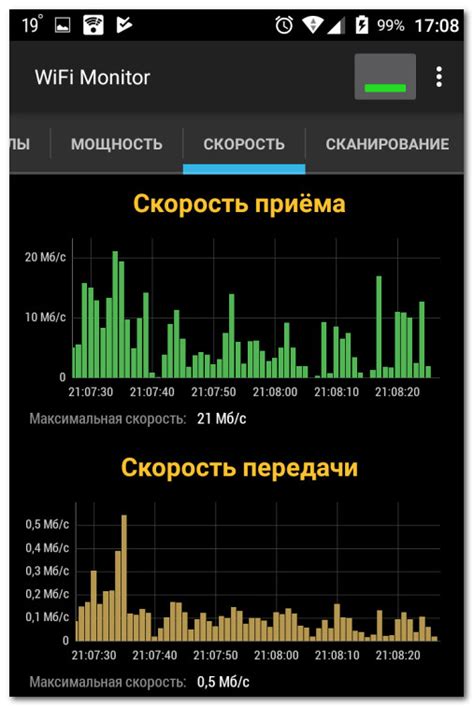
Если вы обнаружили, что в вашей Wi-Fi сети подключены чужие номера, вам может быть интересно, как идентифицировать эти устройства. Следующие методы помогут вам определить и отследить чужие номера в Wi-Fi:
- Используйте административную панель роутера. Зайдите в настройки роутера, найдите раздел с подключенными устройствами. В этом разделе вы увидите список всех устройств, подключенных к вашей сети. Если в списке есть устройство, которое вам неизвестно, вы можете обратиться к администратору сети или изменить пароль Wi-Fi для исключения нежелательного подключения.
- Используйте приложения для анализа Wi-Fi сети. На рынке существует множество приложений, которые позволяют сканировать Wi-Fi сеть и определить подключенные к ней устройства. Установите такое приложение на свое мобильное устройство и запустите сканирование. После того, как сканирование будет завершено, вы увидите список всех устройств, подключенных к вашей сети, включая чужие номера.
- Примените фильтрацию MAC-адресов. Вы можете создать список разрешенных MAC-адресов в настройках роутера. Только устройства с указанными в списке MAC-адресами смогут подключаться к вашей Wi-Fi сети. Если чужое устройство имеет MAC-адрес, который не указан в списке, оно не сможет подключиться к вашей сети.
- Используйте сетевой инструмент командной строки. Если вы хотите узнать MAC-адрес чужого устройства, вы можете воспользоваться командной строкой. Откройте командную строку на вашем компьютере и введите следующую команду: "arp -a". Вы увидите список всех устройств, подключенных к вашей сети, включая их MAC-адреса.
Пользуясь этими методами, вы сможете определить чужие номера в вашей Wi-Fi сети и принять необходимые меры для их исключения или блокировки.
Основные причины отключения

Отключение чужих номеров от Wi-Fi может быть необходимо по разным причинам:
- Вмешательство в собственную сеть: если кто-то подключился к вашей Wi-Fi сети без вашего разрешения, это может вызывать проблемы с пропускной способностью и скоростью Интернета.
- Ограниченный доступ к сети: если вы раздаете Wi-Fi в ограниченных количествах или с заданным лимитом, то подключение чужих устройств может привести к избыточному использованию ресурсов и проблемам с доступностью для вас и ваших устройств.
- Потенциальная угроза безопасности: если вы не знаете, кто подключился к вашей Wi-Fi сети, это может сопряжено с риском несанкционированного доступа к вашим устройствам и личным данным.
В любом случае, отключение чужих номеров от Wi-Fi сети позволит повысить безопасность и качество работы вашей собственной сети.
Инструкция по отключению чужих номеров от Wi-Fi

Если вы заметили, что чужие номера используют ваш Wi-Fi без вашего разрешения, вы можете принять ряд мер, чтобы отключить их от вашей сети. В этой инструкции вы найдете подробную информацию о том, как выполнить эту задачу.
- Определите, какие устройства используют ваш Wi-Fi. Для этого вы можете открыть страницу администрации вашего роутера. Обычно для доступа к этой странице необходимо ввести IP-адрес роутера в адресной строке вашего браузера.
- На странице администрации найдите список подключенных устройств. Обратите внимание на имена и MAC-адреса устройств.Если вы обнаружили устройства, которых вы не распознаете, возможно, это чужие номера, которые используют ваш Wi-Fi.
- Перейдите на страницу управления доступом к Wi-Fi в настройках роутера. Опции управления доступом могут называться по-разному в зависимости от производителя роутера.
- Добавьте фильтр по MAC-адресу, чтобы заблокировать доступ чужим номерам. Для этого вам может потребоваться ввести MAC-адреса каждого устройства, которое вы хотите заблокировать. Обычно вы можете добавить MAC-адреса в список запрещенных или заблокированных устройств в настройках роутера.
- Сохраните изменения и перезагрузите роутер. После перезагрузки чужие номера не смогут подключиться к вашей Wi-Fi сети.
Эти инструкции должны помочь вам отключить чужие номера от вашей Wi-Fi сети. Если проблема сохраняется, рекомендуется связаться с технической поддержкой вашего интернет-провайдера или производителя роутера для получения дополнительной помощи.
Возможные проблемы и их решения

При попытке отключить чужие номера от Wi-Fi могут возникнуть следующие проблемы:
| Проблема | Решение |
|---|---|
| Необходимость пароля | Если для доступа к настройкам Wi-Fi требуется пароль, убедитесь, что вы знаете его. Проверьте правильность ввода пароля или обратитесь к администратору сети для получения правильного пароля. |
| Неправильные настройки роутера | Убедитесь, что у вас есть правильные данные для доступа к настройкам роутера. Проверьте IP-адрес роутера, логин и пароль. В случае необходимости обратитесь к администратору сети или изучите документацию роутера для получения правильных настроек. |
| Отсутствие административных прав | Если вы пытаетесь отключить чужие номера от Wi-Fi на публичном месте, возможно, у вас нет административных прав для этого. Обратитесь к администратору сети или воспользуйтесь своим приватным Wi-Fi. |
| Технические проблемы роутера или сети | В случае неправильной работы роутера или Wi-Fi сети, проверьте подключение к интернету, перезагрузите роутер или свой устройство. В случае длительного неработающего состояния сети, обратитесь к администратору сети или провайдеру услуг. |
Учитывая эти возможные проблемы и их решения, вы сможете более эффективно и успешно отключить чужие номера от Wi-Fi.